Sélection et recherche d'entités
Option 1 : Sélection des entités
Il existe plusieurs façons de sélectionner une entité :
- Vous pouvez sélectionner une entité en cliquant dessus dans l’espace de travail. Lorsque plusieurs entités sont disponibles au même endroit, un sélecteur à sélection multiple s’ouvre dans lequel vous obtiendrez une liste dans laquelle vous pourrez effectuer votre sélection. Pour confirmer, cliquez sur le bouton en bas à droite :
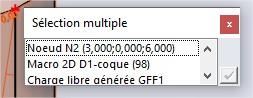
-
Vous pouvez également sélectionner une entité (membre, nœud, chargement, support,...) à l’aide de la commande Sélectionner. Tapez « sel » dans SCIA Spotlight, suivi du nom de l’entité. Par exemple, « sel N1 » sélectionnera l’entité N1:
-
Enfin, vous pouvez utiliser la table d’entrée (menu principal > Outils > Table d’entrée) pour sélectionner des entités. Vous choisissez l’entité que vous souhaitez sélectionner (nœuds, membre 1D, charges, ...) et cliquez sur le numéro devant la ligne :
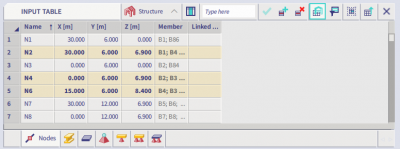
Option 2 : Trouver des entités
Vous pouvez trouver une entité en sélectionnant d’abord cette entité, par exemple en utilisant la commande Select: « sel N1 ». Pour trouver cette entité dans le projet, vous pouvez utiliser la fonction Zoom sur la sélection via le menu principal > Afficher > Zoom :
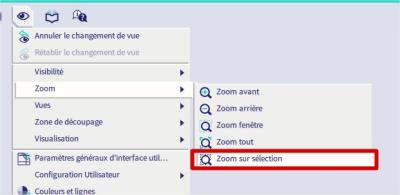
Cela permet d’effectuer un zoom sur l’espace de travail sur toutes les entités sélectionnées. Donc, si vous n’avez sélectionné qu’une seule entité, cela peut être facilement trouvé.
Lorsque vous recherchez une entité avec la commande Select (en tapant 'sel + « nom de l’entité » 'dans SCIA Spotlight), il se peut que le message « Aucune entité nommée '...' a été trouvé ! » apparaît :
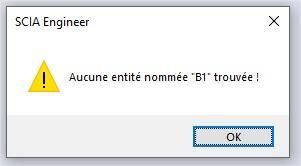
Tout d’abord, vous devez vous assurer que vous entrez le nom correct de l’entité dans la commande Select. Deuxièmement, vous devez vous assurer que cette entité est activée dans l’espace de travail. Vous pouvez facilement vérifier cela en désactivant la bascule de visibilité (menu principal > Afficher > Visibilité):
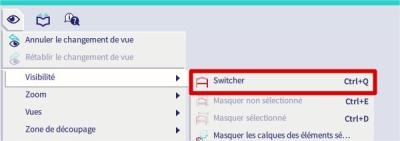
Enfin, si le bouton bascule de visibilité est désactivé et que l’entité est correctement orthographiée dans la commande Select, mais que l’entité n’a pas été trouvée, l’entité n’existe pas dans le projet.